Philips 42PFL3604: 5 Расширенное
5 Расширенное: Philips 42PFL3604
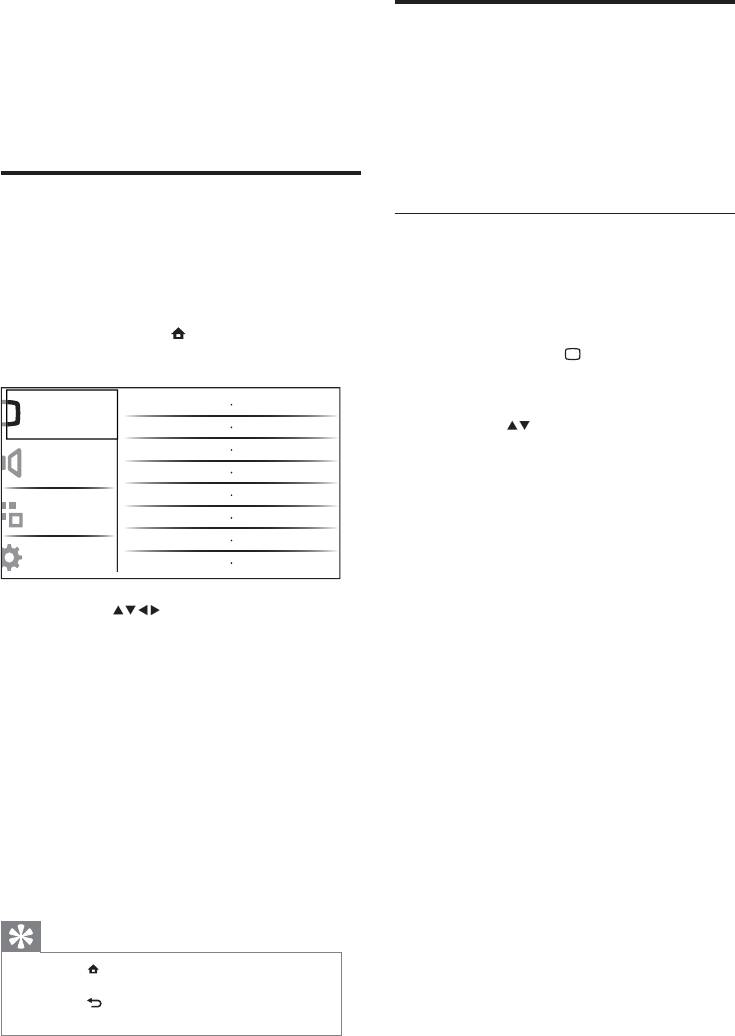
Изменение параметров
5 Расширенное
изображения и звука
использование
Изменение параметров изображения и звука
в соответствии с личными предпочтениями.
TV
Можно применить предварительно
установленные параметры или изменить
параметры вручную.
Доступ к различным меню
телевизора
Использование функции Smart
Picture
С помощью меню можно установить каналы,
изменить параметры изображения и звука, а
Установка предварительно настроенных
также получить доступ к другим функциям.
параметров с помощью функции Smart
Picture.
1 Нажмите кнопку MENU .
Отобразится экран меню. È
1 Нажмите кнопку PICTURE .
Отобразится меню È [Интеллект.
изобр.] .
Интеллект. изобр.
Изображение
Контрастность
2 Нажмите , чтобы выбрать один из
Яркость
следующих параметров функции Smart
Звук
Picture.
Цвет
• [Персональный] Список
Оттенок
Boзмoжнocти
настроенных пользователем
Резкость
параметров изображения.
Подавл. помех
• [Яркий] Оптимизация параметров
Установка
Оттенок
изображения.
• [Стандартный] Настройка
параметров изображения для
2 Нажмите , чтобы выбрать и
соответствия большинству
перейти по одному из следующих меню.
условий и типов видео.
• [Изображение] Настройка параметра
• [КИНО] Установка параметров,
изображения для удобства
идеально подходящих для
просмотра.
просмотра фильмов.
• [Звук] Настройка параметра звука.
• [Игры] Установка параметров,
• [Boзмoжнocти] Доступ к различным
настроенных
для динамичных игр.
функциям, например таймеру,
• [Энергосбережение] Установка
блокировки телеканалов и
параметров изображения с малым
демонстрации.
потреблением энергии.
• [Установка] Выбор меню настройки
канала, настройка предпочтений
3 Для подтверждения нажмите OK .
и восстановление
заводских
Установлен выбранный параметр È
параметров телевизора.
функции Smart Picture.
3 Для подтверждения нажмите OK .
Совет
Нажмите • MENU для выхода из меню в любое
время.
Нажмите • BACK , чтобы вернуться к
предыдущему экрану.
12
RU
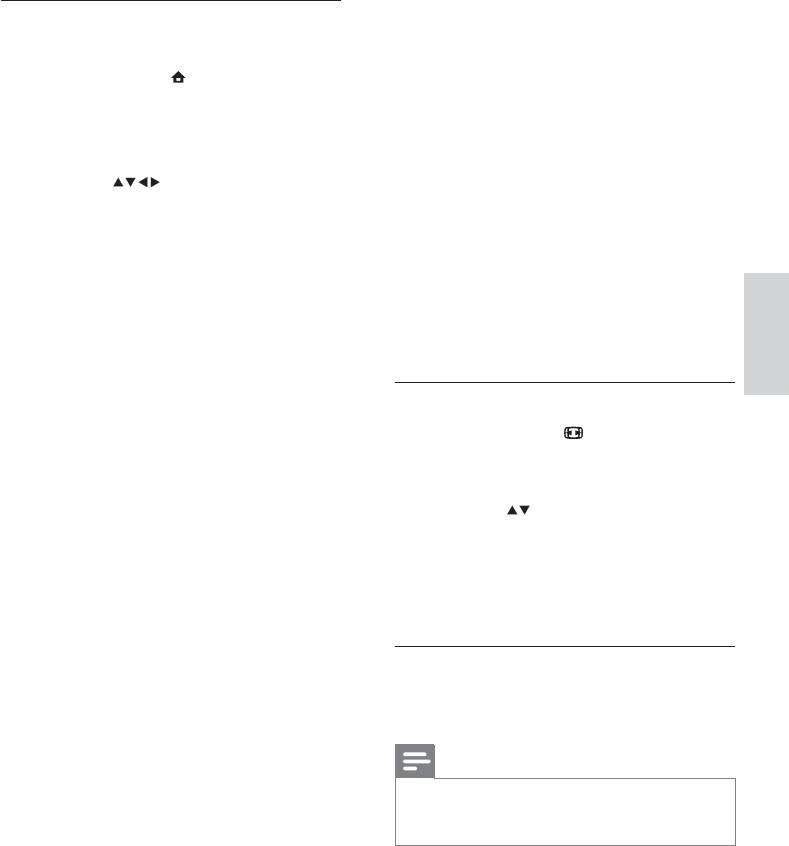
Настройка параметров
• [Улучшение цвета] Оживление
цветов и улучшение разрешения
изображения вручную
ярко освещенных объектов.
1 Нажмите кнопку MENU .
Данную функцию можно включить
2 Нажмите OK , чтобы выбрать
или отключить.
[Изображение] .
• [Режим ПК] Настройка изображения
Отобразится меню È [Изображение] .
при подключении к телевизору ПК с
помощью HDMI/DVI/VGA.
3 Нажмите , чтобы выбрать один
• [Фopм. изoбp.] Изменение формата
из следующих параметров функции
изображения.
Smart Picture.
• [Смещ. по гориз.] Расположение
• [Интеллект. изобр.] Доступ к
изображения горизонтально для PC-
предварительно установленным
VGA или YPbPr ( EXT2
или EXT3).
параметрам функции Smart Picture.
• [Смещ. по вертик.] Расположение
• [Контрастность] Настройка
изображения горизонтально для PC-
интенсивности светлых областей без
VGA или YPbPr ( EXT2 или EXT3).
Русский
изменения темных.
• [Яркость] Настройка интенсивности и
детализация темных областей.
Изменение формата изображения
• [Цвет] Настройка насыщенности цвета.
1 Нажмите кнопку FORMAT .
• [Оттенок] Компенсация перепадов
Отобразится панель формата È
цвета в системе
кодирования NTSC.
изображения.
• [Резкость] Настройка уровня резкости
деталей изображения.
2 Нажмите , чтобы выбрать формат
• [Подавл. помех] Фильтрация и
изображения.
сокращение помех изображения.
Установлен выбранный формат È
• [Оттенок] Настройка цветового
изображения.
баланса изображения.
3 Для подтверждения нажмите OK .
• [Пользоват.оттенок] Установка
настроенного параметра оттенков.
• [Dig.CrystalClear] Цифровая
Обзор форматов изображения
настройка качества изображения для
Можно настроить следующие параметры
обеспечения оптимальных уровней
изображения.
контрастности, цвета и резкости.
• [Динaмич
.
Примечание
кoнтpаст] Автоматическое
В зависимости от формата источника •
увеличение контрастности
изображения некоторые параметры
изображения.Рекомендуется
изображения могут быть недоступны.
параметр [Средний] .
• [Динамич. подсвет.] Настройка
яркости подсветки телевизора в
соответствии с типом освещения
помещения.
• [Сниж. дефек. MPEG] Сглаживает
переход цифровых изображений.
Данную функцию можно включить
или отключить.
RU
13
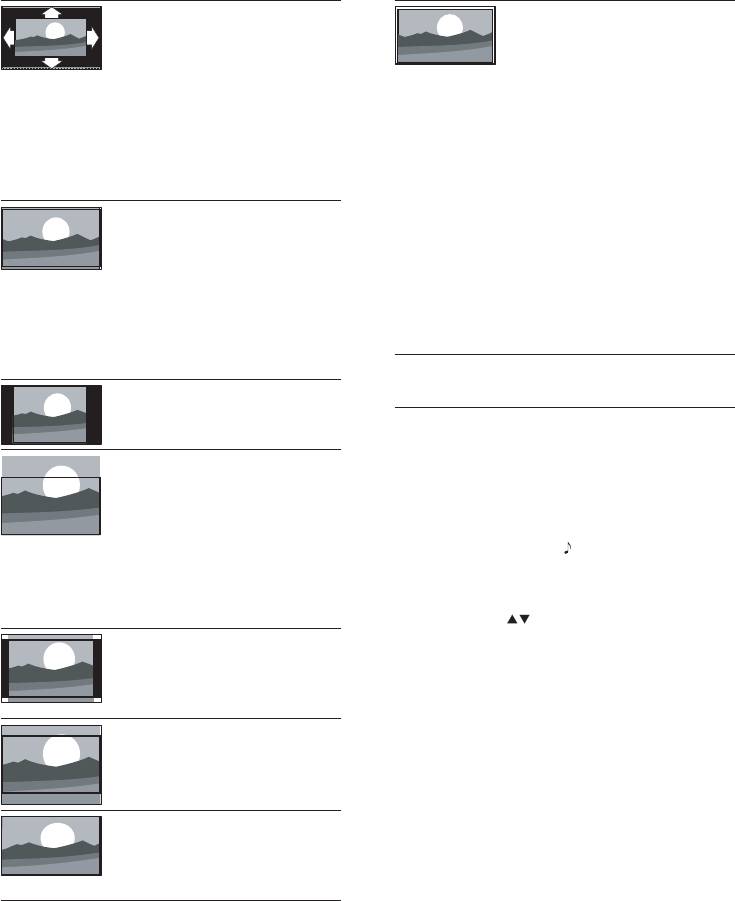
[Автоперекл.
[Не в
форм.] (Не для режима
масштабе] Толь ко для
ПК.) Автоматическое
режимов HD и ПК и
увеличение
только для выбранных
изображения в
моделей. Позволяет
соответствии экраном.
достичь максимальной
Отображение
резкости. Система
субтитров
вещания передающей
сохраняется.
станции может
[Сверхувеличение] (Не
вызвать небольшие
для режимов HD
помехи. Настройте
и ПК.) Уда ле ние
разрешение ПК
черных полос по
на полноэкранный
бокам при вещании в
режим для
формате 4:3. Остается
получения наилучших
минимальное
результатов.
искажение.
[4:3] Отображение в
классическом формате
Использование функции Smart
4:3
Sound
[Увелич.
субтитры] Отображает
Функция Smart Sound позволяет
установить предварительно настроенные
изображения в
параметры.
формате 4:3 на весь
экран с видимыми
1 Нажмите кнопку SOUND .
Отобразится меню È [Интеллект.
субтитрами. Верхняя
звук] .
часть картинки
урезана.
2 Нажмите , чтобы выбрать один из
[Шиpoкoэкpaн.
следующих параметров функции Smart
14:9] (Не для режимов
Sound.
• [Стандартный] Настройка
HD и ПК.) Расширение
параметров звука для
формата 4:3 до 14:9.
соответствия большинству
[Широкоэкран.
условий и типов аудио.
16:9] (Не для режимов
• [НОВОСТИ] Установка наиболее
HD и ПК.) Расширение
подходящих для голосового
формата 4:3 до 16:9.
аудио параметров звука, например
[Широкий
новостей.
• [КИНО] Установка параметров
экран] Расширение
звука, наиболее подходящих для
классического формата
просмотра фильмов.
4:3 до 16:9.
• [Персональный] Установка
параметров, настроенных
в меню
“Звук”.
3 Для подтверждения нажмите OK .
Установлен выбранный параметр È
функции Smart Sound.
14
RU
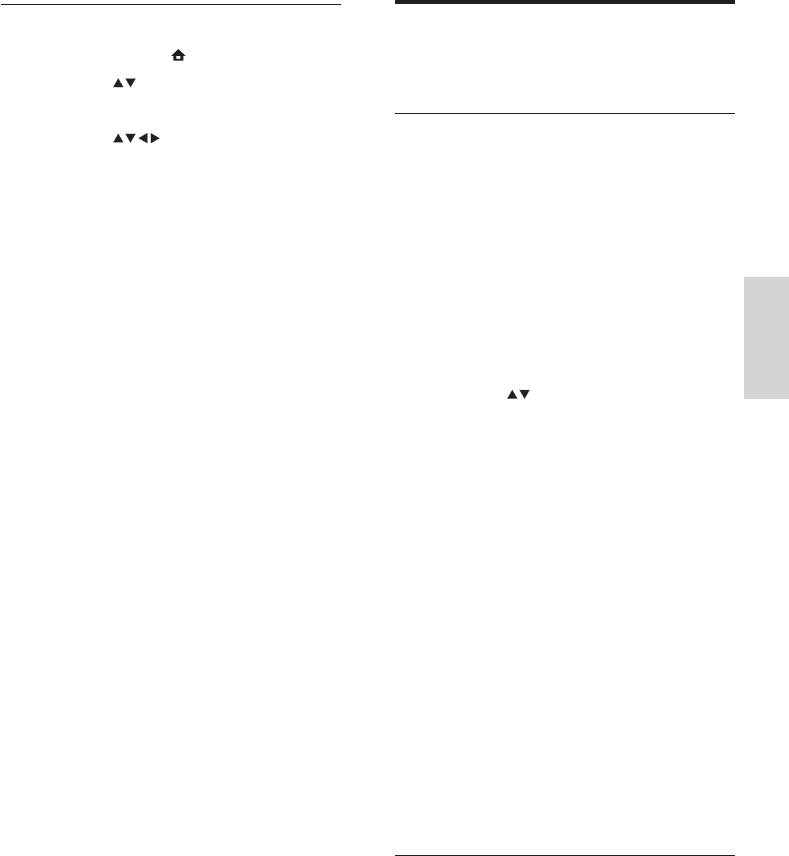
Настройка параметров звука
Использование
1 Нажмите кнопку MENU .
дополнительных
2 Нажмите , чтобы выбрать [Звук] .
возможностей телетекста
Отобразится меню È [Звук] .
Доступ к меню параметров
3 Нажмите , чтобы выбрать один
из следующих параметров звука.
телетекста
• [Интеллект. звук] Доступ к
Доступ к большинству функций телетекста
предварительно настроенным
осуществляется с помощью меню
параметрам звука.
параметров телетекста.
• [Низкие частоты] Настройка НЧ.
1 Нажмите кнопку MHEG/TELETEXT .
• [Усиление] Настройка ВЧ.
Откроется окно телетекста. È
• [Гpoмкocть] Настройка громкости.
• [Бaлaнc] Настройка баланса
2 Нажмите кнопку OPTIONS .
левого и правого динамиков для
Отобразится меню параметров È
оптимального прослушивания
телетекста.
Русский
в
соответствии с положением
3 Нажмите , чтобы выбрать один из
пользователя.
следующих параметров.
• [Двойной I-II] Выбор языка
• [Показать] Скрытие или
аудиосопровождения, если
отображение скрытой
трансляция осуществляется
информации на странице,
с несколькими звуковыми
например решения загадок или
дорожками.
ребусов.
• [Моно/стерео] Выбор между моно
• [Цикл подcтpaницы] Автоматиче
и стерео звуком, если трансляция
ское пролистывание подстраниц,
осуществляется в стерео режиме.
если подстраницы доступны.
• [Surround] Включение эффекта
• [Язык] Переключение языковой
пространственного звука.
группы для отображения
• [Авт. выбор звука] Автоматическое
соответствующего языка, если
снижение внезапных изменений
данным языком используется
громкости, например при
другой набор символов
.
переключении каналов. В
• [Остановка стр.] Мгновенная
результате включения данной
остановка текущей страницы.
функции уровень громкости
становится более стабильным.
4 Нажмите OK , чтобы подтвердить
• [Paзницa гpoмкocт.] Выравнивание
выбор и выйти из меню параметров
разницы уровней громкости
телетекста.
каналов или подключенных
устройств. Перед изменением
Выбор подстраниц телетекста
разницы уровней громкости
необходимо выполнить
Страница телетекста может содержать ряд
переключение на подключенное
подстраниц. Подстраницы отображены
устройство.
рядом с номером основной страницы.
1 Нажмите MHEG/TELETEXT .
Откроется окно телетекста. È
RU
15
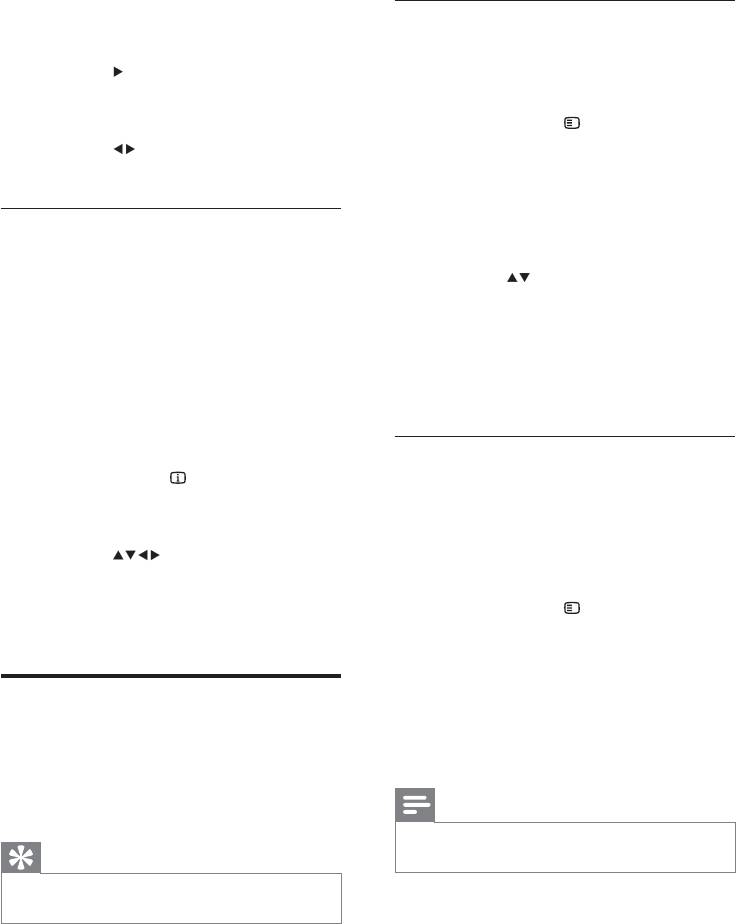
Выбор списка избранного
2 Выберите страницу телетекста с
подстраницами.
1 Во время просмотра телевизора
3 Нажмите для доступа к
нажмите OK , чтобы отобразить сетку
подстранице.
каналов.
Отобразится подстраница. È
2 Нажмите кнопку OPTIONS .
Отобразится меню параметров È
4 Нажмите для переключения между
канала.
подстраницами.
3 Нажмите OK , чтобы выбрать [Показ.
Выбор таблицы страниц,
изб. канал] .
Отобразятся списки избранного. È
передаваемых службой телетекста
4 Нажмите , чтобы выбрать список
Табли ца страниц, передаваемых службой
избранного.
телетекста, позволяет переходить от
одной темы на другую без использования
5 Нажмите кнопку OK .
нумерации страниц. Таблица страниц
В сетке каналов будут отображены È
телетекста не передается всеми
только каналы, включенные в список
телеканалами.
избранного.
1 Нажмите кнопку MHEG/TELETEXT .
Откроется окно телетекста. È
Просмотр всех каналов
2 Нажмите кнопку INFO .
Можно выйти из списка избранного и
Отобразится окно обзора таблицы È
просмотреть все настроенные каналы.
страниц.
1 Во время просмотра телевизора
3 Нажмите , чтобы выбрать
нажмите OK , чтобы отобразить сетку
предмет.
каналов.
4 Нажмите кнопку OK для просмотра
2 Нажмите кнопку OPTIONS .
страницы.
Отобразится меню параметров È
канала.
3 Выберите [Все] > [Показ. изб. канал] .
Создание и использование
4 Нажмите кнопку OK .
списков избранных каналов
В сетке каналов будут отображены È
все каналы.
Создание списков предпочитаемых
телеканалов и радиостанций облегчает их
Примечание
поиск.
Избранные каналы в сетке каналов отмечены •
Совет
звездочкой.
Можно создать до 4-х списков избранного и •
сохранить их в памяти телевизора.
16
RU
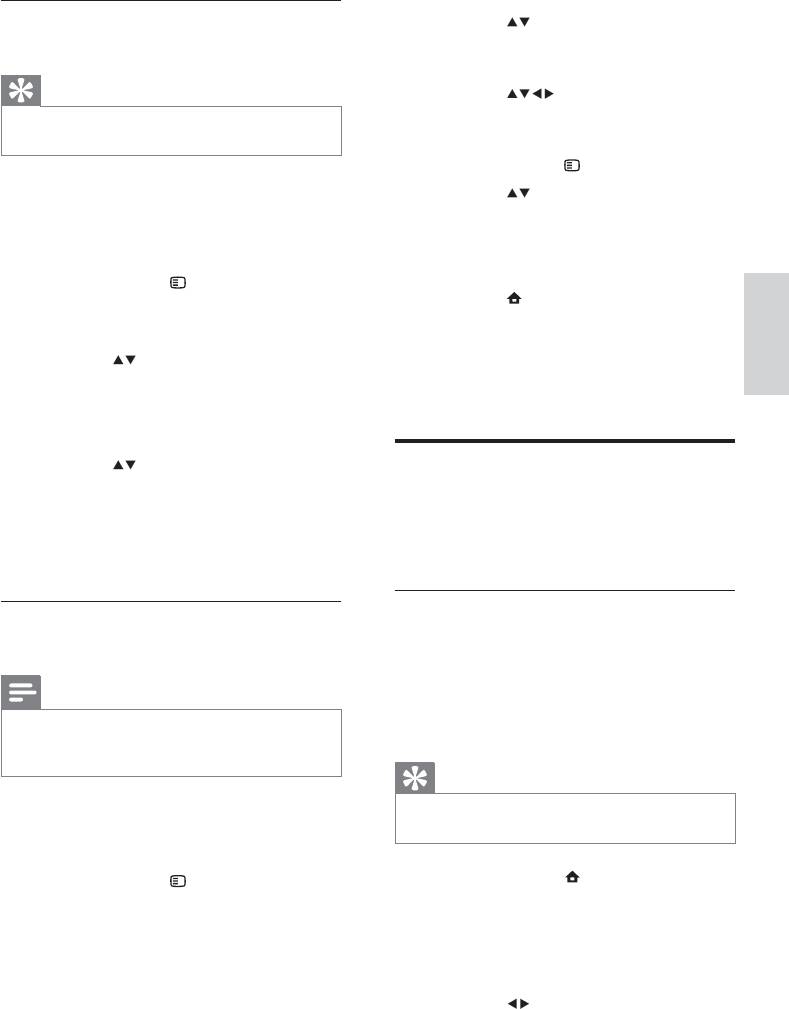
Добавление канала в список
4 Нажмите , чтобы выбрать список
избранного
избранного, затем нажмите OK для
подтверждения выбора.
Совет
5 Нажмите , чтобы выбрать канал,
который необходимо удалить из
Просмотрите все каналы перед добавление •
канала в список избранного.
списка.
6 Нажмите кнопку OPTIONS .
1 Во время просмотра телевизора
7 Нажмите , чтобы выбрать [Сн. пом.
включите канал, который необходимо
как изб.] .
добавить в список (см. ‘Переключение
8 Нажмите кнопку OK .
каналов’ на стр. 9 ) избранного.
Канал удален из списка избранного. È
2 Нажмите кнопку OPTIONS .
9 Нажмите MENU для выхода из
Отобразится меню параметров È
меню параметров канала.
канала.
Отобразится обновленная сетка È
Русский
3 Нажмите , чтобы выбрать [Помет.
каналов с перечнем текущих каналов
как избр.] .
списка избранного.
4 Нажмите кнопку OK .
Отобразятся списки избранного. È
5 Нажмите , чтобы выбрать список
Использование таймеров
избранного, в который необходимо
добавить канал.
Чтобы в определенное время включить или
отключить режим ожидания телевизора,
6 Нажмите кнопку OK .
можно установить таймеры.
Канал добавлен в список избранного. È
Автоматическое переключение
Удаление канала из списка
телевизора в режим ожидания
избранного
(таймер выключения)
Примечание
Taймep выключения переключает
телевизор в режим ожидания по истечении
Перед удалением канала выберите •
установленного периода времени.
список избранного, который необходимо
редактировать.
Совет
1 Во время просмотра телевизора
В любое время можно выключить ТВ или •
отменить таймер выключения.
нажмите OK , чтобы отобразить сетку
каналов.
1 Нажмите кнопку MENU .
2 Нажмите кнопку OPTIONS .
Отобразится меню параметров È
2 Выберите [Таймер отключения] >
канала.
[Boзмoжнocти] .
Отобразится меню È [Таймер
3 Нажмите OK , чтобы ввести [Показ.
отключения] .
изб. канал] .
3 Нажмите , чтобы установить время
выключения.
RU
17
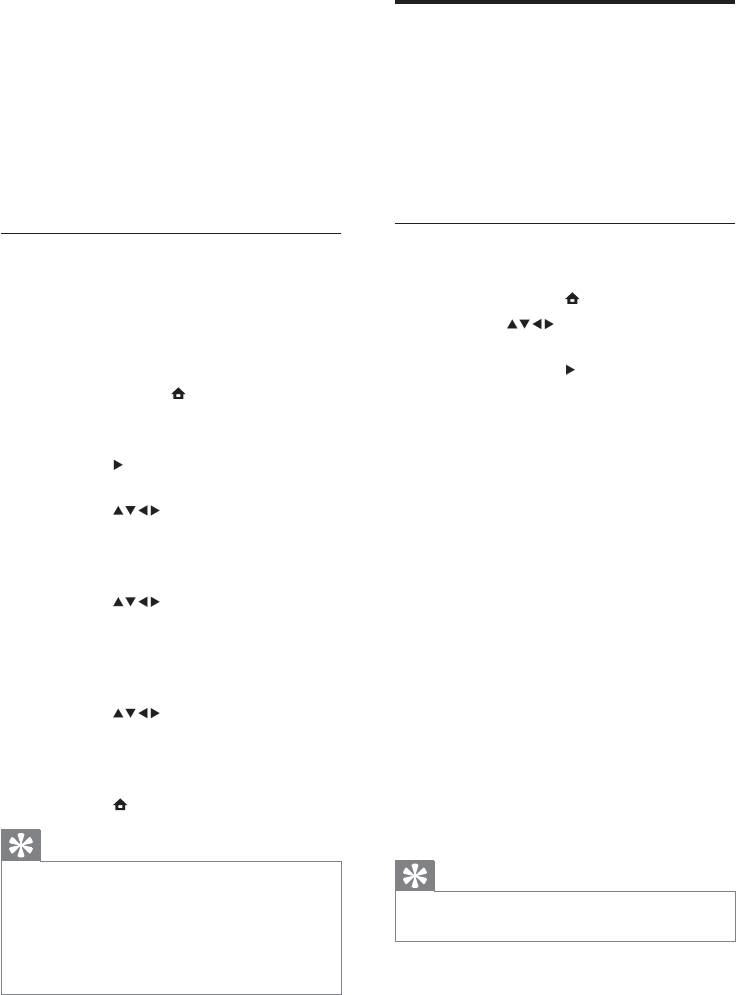
È Таймер выключения может
Использование блокировки
достигать 180 минут с интервалами
от просмотра детьми и
в 5 минут. При установке значения 0
таймер выключения отключается.
ограничения просмотра
4 Нажмите OK для активации таймера
С помощью блокировки кнопок управления
выключения.
телевизором или установки ограничений
После истечения установленного È
можно ограничить просмотр детьми
периода времени телевизор
определенных программ или каналов.
переключается в режим ожидания.
Установка или изменение кода
Автоматическое включение
блокировки телевизора
телевизора (таймер включения)
1 Нажмите кнопку MENU .
Можно переключить телевизор из
2 Нажмите , чтобы выбрать
режима ожидания в режим просмотра
[Boзмoжнocти] > [Установка кода] .
определенного канала в установленное
время.
3 Нажмите кнопку для ввода кода.
1 Нажмите кнопку MENU .
4 Введите код с помощью Цифровые
кнопки .
2 Выберите [Taймep включeния] >
[Boзмoжнocти] .
5 Для подтверждения повторно введите
код в новом диалоговом окне.
3 Нажмите для входа в [Taймep
Если код принят, диалоговое È
включeния] меню.
окно закроется. Если не удается
4 Нажмите , чтобы выбрать
установить данный код, отобразится
[Активировать] и установить день
новое диалоговое окно с запросом
недели или частоту.
на повторный ввод кода.
5 Нажмите OK для подтверждения.
6 Чтобы изменить код, выберите
6 Нажмите , чтобы выбрать
[Boзмoжнocти] > [Изменить код] .
[Время] и установить время
7 Введите текущий код с помощью
включения.
Цифровые кнопки .
7 Нажмите [Выполнено] для
Если код верен, отобразится новое È
подтверждения.
диалоговое окно с запросом на ввод
8 Нажмите , чтобы выбрать
нового кода.
[Номер программы] и установить
8 Введите новый код с помощью
канал.
Цифровые кнопки .
9 Нажмите OK для подтверждения.
Отобразится сообщение с запросом È
10 Нажмите MENU , чтобы выйти.
на повторный ввод нового кода для
подтверждения.
Совет
Выберите • [Taймep включeния] > [Активировать]
Совет
> [Выкл.] , чтобы отключить [Taймep включeния] .
Если • [Taймep включeния] [Выкл.] , доступен
Если вы забыли установленный код, введите •
выбор только [Активировать] .
“8888” для смены текущего кода.
Перед включением • функции (см. ‘Установка часов’
на стр. 19 ) [Taймep включeния] необходимо
установить часы телевизора.
18
RU
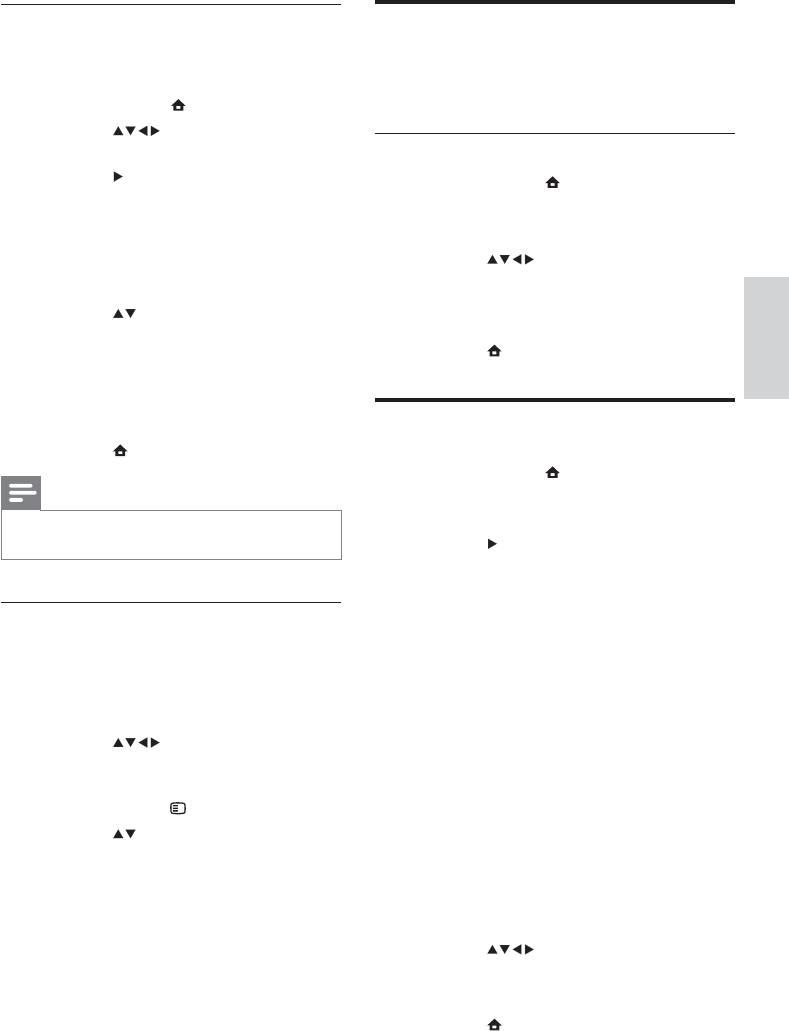
Блокировка или снятие
Использование часов
блокировки для всех каналов или
телевизора
подключенных устройств
На экране телевизора можно отобразить часы.
1 Нажмите кнопку MENU .
2 Нажмите , чтобы выбрать
[Boзмoжнocти] > [Блок. телевизора] .
Установка часов
3 Нажмите для входа в [Блок.
1 Нажмите кнопку MENU .
телевизора] .
2 Выберите [Boзмoжнocти] > [Часы]
Отобразится окно с запросом на È
Отобразится меню È [Часы] .
ввод нового кода.
3 Нажмите или Цифровые кнопки ,
4 Введите код с помощью Цифровые
чтобы ввести значение времени.
кнопки .
4 Нажмите [Выполнено] для
5 Нажмите , чтобы выбрать
подтверждения.
[Блокировка] или [Разблокировать] .
5 Нажмите MENU , чтобы выйти.
6 Нажмите кнопку OK .
Русский
Будут заблокированы или È
разблокированы все каналы и
подключенные устройства.
Изменение предпочтений
7 Нажмите MENU , чтобы выйти.
1 Нажмите кнопку MENU .
Примечание
2 Выберите [Пpeдпoчтeния] >
[Установка] .
При выборе • [Блокировка] необходимо вводить
код при каждом включении телевизора.
3 Нажмите , чтобы ввести
[Пpeдпoчтeния] .
• [Расположение] Настройка
параметров телевизора в
Блокировка или отмена блокировки
соответствии с местоположением —
одного или нескольких каналов
дом или магазин.
• [Полоса громкости] Отображение
1 Во время просмотра телевизора
строки громкости во время настройки
нажмите OK , чтобы отобразить сетку
уровня громкости.
каналов.
• [EasyLink] Включение функций начала
2 Нажмите , чтобы выбрать канал,
воспроизведения одним нажатием и
для которого необходимо установить
включения режима ожидания одним
или отменить блокировку.
нажатием между совместимыми с
EasyLink устройствами.
3 Нажмите кнопку OPTIONS .
• [Цвет] Установка стандарта
4 Нажмите , чтобы выбрать [Блок./
цветного телевидения,
Разбл. кан.] .
используемого в данной области.
5 После выбора нажимайте OK , чтобы
• [E-sticker] Толь ко для режима
установить или отменить блокировку
“Магазин”. Установка
канала.
местоположения “e-sticker”.
4 Нажмите , чтобы выбрать
предпочтение.
5 Нажмите кнопку OK .
6 Нажмите MENU , чтобы выйти.
RU
19
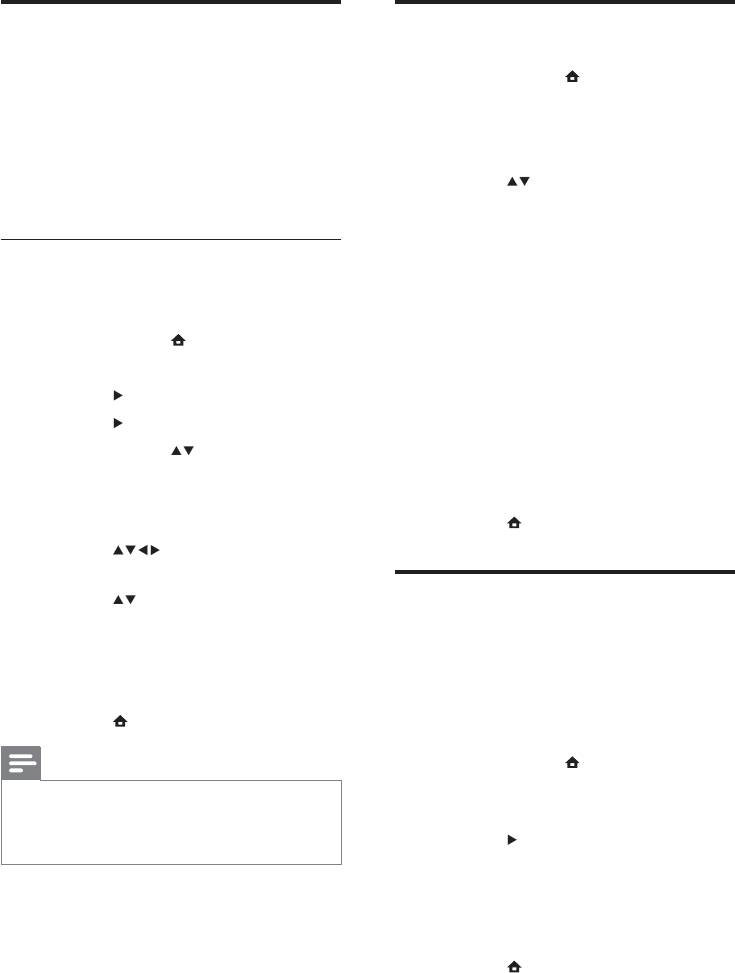
Доступ к каналу декодера
Запуск демонстрации
С помощью декодера или дешифратора
1 Нажмите кнопку MENU .
можно перемещать имеющиеся каналы в
2 Выберите [Деморежим] >
группу выбираемых каналов телевизора.
[Boзмoжнocти] .
Таким образом можно выбирать эти каналы
Отобразится меню È [Деморежим] .
с помощью ДУ телевизора. Декодер или
дешифратор должен быть подключен к
3 Нажмите , чтобы выбрать
EXT1 или EXT2.
демонстрацию.
• [Dig.CrystalClear] Отображение на
экране двух изображений рядом
Настройте канал декодера
друг с другом — стандартного
Переместите каналы из декодера или
изображения и изображения,
дешифратора
подобранного с помощью данной
функции.
1 Нажмите кнопку MENU .
• [Active Control] Автоматическая
2 Выберите [Декодер] > [Установка] .
настройка параметров
3 Нажмите , чтобы ввести [Декодер] .
изображения для обеспечения
4 Нажмите , чтобы ввести [Канал] .
оптимального и устойчивого
качества изображения при любом
5 Нажмите кнопку , чтобы выбрать
уровне сигнала.
номер канала для перемещения в
канал декодера/дешифратора.
4 Нажмите OK для пуска демонстрации.
6 Нажмите кнопку OK .
5 Нажмите MENU , чтобы выйти.
7 Нажмите , чтобы выбрать, и
введите [Состояние] .
8 Нажмите , чтобы выбрать
Восстановление заводских
разъем, используемый декодером/
параметров телевизора
дешифратором ( [Ни одного] , [EXT 1]
или [EXT 2] .
Восстановление установленных по
9 Нажмите кнопку OK .
умолчанию параметров изображения или
звука телевизора. Параментры настройки
10 Нажмите MENU , чтобы выйти.
канала не меняются.
Примечание
1 Нажмите кнопку MENU .
2 Выберите [Зaвoдcкиe ycт.] >
Выберите • [Ни одного] , если нет необходимости
в перемещении в канал декодера/дешифратора.
[Установка] .
• [EXT 2] доступно только на телевизорах с
3 Нажмите для входа в [Зaвoдcкиe
диагональю 26 дюймов и более.
ycт.] меню.
будет выделен пункт È [Сбросить] .
4 Нажмите кнопку OK для
восстановления заводских параметров.
5 Нажмите MENU , чтобы выйти.
20
RU



